またまたまた(!?)備忘録。
最近備忘録が多いな。。。
日頃いかに「ちょっと困ったこと」が多くてGoogleセンセのお世話で解決しているかがよくわかる。(^^;
今回の困りごとは、社内LAN内の別のPCでフォルダを「共有」設定したのだが、他のPCから参照すると、、
XXXXXXX にアクセスできません。このネットワーク リソースを使用するアクセス許可がない可能性があります。アクセス許可があるかどうかこのサーバーの管理者に問い合わせてください。
このコマンドを処理するのに必要な記憶領域をサーバーで確保できません。
なるエラーで参照できない。。。というモノ。
当該PCの他のフォルダは共有できているのに、今回作成したフォルダはナゼかエラーになってしまう。。
当該PCは外付けHDDなどHDDを3台付けているのだが、、問題切り分けのため試しにそれぞれのHDDなどにいくつかフォルダを作成し共有設定して様子を見てみた、ところ、、
同じエラーでも「このコマンドを処理するのに必要な記憶領域をサーバーで確保できません。 」となる場合と「アクセスが拒否されました。」となる場合の2種類のエラーがあることがわかった。
で、「このコマンドを処理するのに必要な記憶領域をサーバーで確保できません。 」のエラーについては http://support.microsoft.com/kb/177078/ja に記載されている手順を実施したところ解決した!!
以下 http://support.microsoft.com/kb/177078/ja より抜粋。
警告 : レジストリエディタまたは別の方法を使用してレジストリを誤って変更すると、深刻な問題が発生することがあります。最悪の場合、オペレーティングシステムの再インストールが必要になることがあります。マイクロソフトは、レジストリの変更により発生した問題に関しては、一切責任を負わないものとします。レジストリの変更は、自己の責任において行ってください。この現象を解決するには、レジストリで IRPStackSize の値を大きくします。
1. [スタート] ボタンをクリックし、[ファイル名を指定して実行] をクリックします。
2. regedit と入力し、[OK] をクリックします。
3. 次のキーに移動します。
HKEY_LOCAL_MACHINE\System\CurrentControlSet\ (下に続く)
Services\LanmanServer\Parameters
4. 右側のウィンドウで、レジストリ値の [IRPStackSize] をダブルクリックします。注 : 値 IRPStackSize がない場合は、次の手順を実行して作成します。
1. レジストリの [Parameters] キーをクリックし、右側のウィンドウを右クリックします。
2. [新規] をポイントし、[DWORD 値] をクリックします。
3. IRPStackSize と入力します。重要 : 値の名前では大文字と小文字が区別されるため、”IRPStackSize” は記載どおりに正確に入力する必要があります。
5. [IRPStackSize] を右クリックし、[変更] または [編集] をクリックし、ベースを 10 進数に変更します。
6. [値のデータ] ボックスに、表示されている値よりも大きな値を入力します。IRPStackSize エントリが存在しない場合、デフォルトで値は 15 に設定されます。手順 4. に記載された手順を使用して、値 IRPStackSize を作成した場合は、15 よりも大きな値を入力します。値は、3 ずつ増やすことをお勧めします。つまり、前の値が 11 の場合は、14 と入力し、[OK] をクリックします。
7. レジストリ エディタを終了します。
8. コンピュータを再起動します。上記の手順を実行しても、問題が依然として発生する場合は、IRPStackSize の値をさらに大きくします。この値の Windows 2000 での最大値は、50 (16 進数では 0x32) です。
ワタシの場合はもともと IRPStackSize が存在しなかったので値として「17」を設定した。
再起動したら見事アクセスできるようになった!!
「アクセスが拒否されました。」となるエラーについては http://support.microsoft.com/kb/913628/ja に記載がありますが、ワタシの場合もともとこの設定になっていたので、これでは解決しない。。。
ただ、とりあえず今回は 「このコマンドを処理するのに・・・ 」の問題が解決し、当初の目的が一応達成できたので、こちらの「アクセスが拒否されました。」については放っておきます。。。(また必要性が出てきたときに調べます。。)
ホームページ制作のこと、ホームページの運営でわからないことや困っていることがありましたら、「株式会社アットライズ」までお気軽にご相談ください。

株式会社アットライズのホームページはこちら